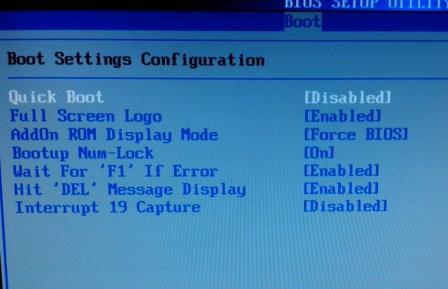В статье описываются шаги по исправлению ошибки, когда система постоянно показывает неправильное время, несмотря на повторяющиеся попытки пользователя это исправить. И основная проблема этой ошибки в том, что пользователю с неверным системным временем система же и отказывает в доступе на некоторые интернет-ресурсы, ссылаясь на истекшие по времени сертификаты безопасности.
Привет всем, сегодня попробуем разобраться с вышеизложенной ошибкой, которая может застать любого пользователя Windows в любой момент пользования системой. Хотя практика показывает, что этот баг часто преследует пользователя именно свежеустановленной копии Windows.
Неправильное время Windows: виновата батарейка BIOS?
Характерными признаками того, что батарейка, питающая CMOS уже ни на что не годна, сильный разброс в значениях реального и системного времени. Иногда это годы. Плюс к тому BIOS из-за отсутствия питания лишена памяти и не может считывать данные об установленном оборудовании всякий раз при включении компьютера. И предлагая пользователю нажать клавишу F1. По умолчанию эта ошибка в опциях BIOS включена:
Если симптомы схожи, меняем батарейку BIOS по инструкции.
Неправильное время: настройки даты и времени
Эти настройки вам придётся проверить вручную и корректировать, что называется, по месту. Мы отправляемся в Настройки даты и времени, чтобы убедиться в правильном часовом поясе и автоматической синхронизации. Или, наоборот, снять её. Подходит любой вариант, с которым время будет отображаться верно. Правой мышкой по часам трея – > Настройка даты и времени. Всё, что вам нужно, часто скрывается за кнопкой Изменить часовой пояс. Играйте поясом до тех пор, пока не увидите время своей полосы (принадлежность к поясу не имеет никакого значения):

Неправильное время: проверьте статус службы
Пуск - Найти программы и файлы - services.msc
Эта команда вызовет консоль служб Windows, в списке которых вам нужно найти ту, что именуется Служба времени Windows. Вызовите двойным щелчком по ней Свойства службы и проверьте её состояние в текущий момент и тип её запуска. А вот здесь советы могут разниться: если после синхронизации с серверами сети часы трея Windows показывают неправильное время, тогда лучше не заставлять её запускаться автоматически, оставив (или выставив) тип на Вручную:
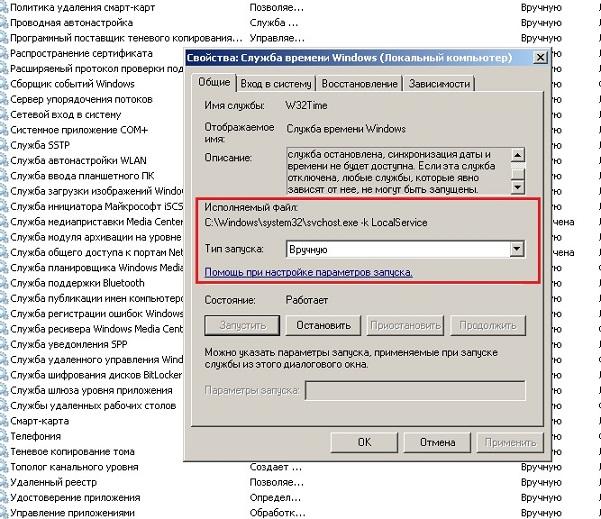 Вобщем, что и как установить вам лучше всего, покажет работа в сети и перезагрузка системы.
Вобщем, что и как установить вам лучше всего, покажет работа в сети и перезагрузка системы.
Неправильное время: перерегистрация библиотек и процессов
За работу службы отвечает файл динамической библиотеки w3time.dll. Что может выбить почву из-под его ног – понятия не имею. Но если процедура из этого абзаца вам поможет, я НАСТОЯТЕЛЬНО рекомендую вам проверить состояние жёсткого диска на наличие плохих секторов командой sfc /scannow из консоли cmd (с этой и другими ремонтными утилитами вы можете познакомиться в статье Ремонтные утилиты Windows):
Но это потом, а сейчас перерегистрируем (перезапишем) упоминаемый файл. В обработчике команд cmd наберите так:
regsvr32 w32time.dll
Однако, если оболочка выдаёт ошибку:
 Нам придётся перерегистрировать и сам процесс W32tm.exe из той же консоли. Набираем поочерёдно:
Нам придётся перерегистрировать и сам процесс W32tm.exe из той же консоли. Набираем поочерёдно:
net stop w32time
w32tm /unregister
w32tm /register
Кстати, прямо сейчас вы можете принудительно синхронизировать ваши часы со временем интернета. Добавьте в консоли эти две команды (соединение с интернет обязательно):
net start w32time
w32tm /resync
Должно заработать. Успехов.